Nano یک ویرایشگر متن ساده و کاربر پسند برای لینوکس است که در این مقاله روش نصب و استفاده از ویرایشگر Nano را به شما عزیزان آموزش خواهیم داد، همراه داتیس نتورک باشید.
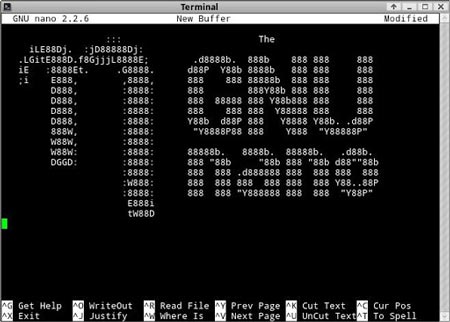
اول بریم سراغ نصب Text-Editor مورد علاقه من در لینوکس!
آموزش نصب ویرایشگر متن Nano
برای نصب با توجه به توزیع لینوکس که استفاده می کنید دستور مناسب را وارد کنید :
دستور زیر برای توزیع های Debian و Ubuntu و کالی لینوکس :
sudo apt-get install nano
دستور زیر برای توزیع های CentOS و RHEL :
yum install nano
آموزش کار با Nano
برای ویرایش کردن یک فایل با این Text-Editor باید دستور زیر را بزنید :
nano filename
نکته : در دستور بالا filename نام فایل مورد نظر شماست.
نکته : دقت کنید اگر می خواهید یک فایل که از قبل موجود است را باز و ویرایش کنید، حتما باید در دایرکتوری که فایل در آن واقع است، وارد شوید یا اینکه مسیر کامل فایل را درج کنید.
مثال :
nano /path/to/directory/test.txt
پس از اجرای فرمان، به پنجره ویرایشگر Nano منتقل می شوید که در آن می توانید فایل را با ویرایشگر Nano ویرایش کنید.
ترمینال پس از زدن دستور ویرایش فایل test.txt:
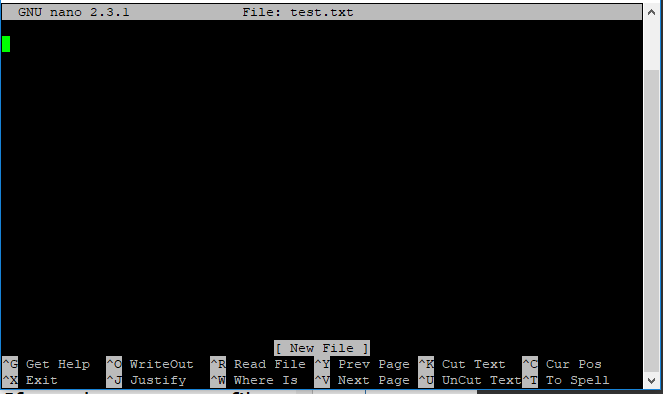
در پایین پنجره ویرایشگر Nano یکسری کلید های میانبر برای کار با ویرایشگر Nano نمایش داده شده است.
نماد ^ به این معنی است که از کلید CTRL + [حرف ذکر شده] برای اعمال آن دستور استفاده کنید.
به عنوان مثال:
- برای ذخیره تغییرات فایل و ادامه ویرایش CTRL + O را فشار دهید.
- برای خروج از ویرایشگر CTRL + X را فشار دهید.
- اگر هر گونه تغییری در فایل ایجاد شده باشد، از شما درخواست می شود که آنها را ذخیره کنید یا در غیر این صورت از آن خارج شود. ورود حرف y برای بله یا n برای انصراف از ذخیره و سپس ENTER را فشار دهید.
دستورات پایه Nano Text Editor
در جدول زیر برخی از مفیدترین و کاربردی ترین دستورات را مشاهده می کنید.

نکات و ترفندهای ویرایش متن
برای انتخاب یک متن، به ابتدای متن بروید و کلیدهای ALT + A را فشار دهید.
سپس با کلید های جهت دار، در جهت انتخاب متن حرکت کنید.
برای کپی متن انتخاب شده ALT + 6 را فشار دهید، این کار متن را به کلیپ بورد کپی می کند.
برای برش متن از CTRL + K استفاده کنید.
اگر میخواهید متن را paste کنید CTRL + U را فشار دهید.
جستجو و جایگزینی متن
برای جستجو در متن کلیدهای CTRL + W را فشار دهید.
از شما سوال می شود که در جستجوی چه عبارتی هستید؟
متن مورد نظری که می خواهید جستجو شود را وارد کنید و ENTER را فشار دهید.
برای ادامه جستجوی یک رشته متنی مشابه از ALT + W کمک بگیرید.
اگر هدف شما جستجو و جایگزینی متن است CTRL + W را فشار داده و سپس CTRL + R را فشار دهید.
با این کار متن جستجو و جایگزین خواهد شد.
پس از آن، ویرایشگر شما را به اولین نمونه از متن می برد و از شما سوال می کند که همه عبارات یافت شده جایگزین شوند یا نه؟
سلام خوبین اگه میشه یک آموزش ویدیویی بسازید از پروکسی و هک ایمیل کامل اگه لطف کنید ممنون میشم